2016 OPEL INSIGNIA USB
[x] Cancel search: USBPage 48 of 119

48Navigeringopprette brukerdefinerte spesialdes‐
tinasjoner etter behov. Etter at slike
interessepunkter er opprettet, kan de
lastes ned til Infotainment.
Du må angi GPS-koordinatene
(lengde- og breddegradsverdier) og
velge et beskrivende navn for hver
spesialdestinasjon.
Etter at du har lastet ned spesialde‐
stinasjonsdataene i infotainmentsys‐
temet, vises de respektive spesialde‐ stinasjonene som velgbare destina‐
sjoner i menyen Mine POIs. Se
«Velge spesialdestinasjon» i kapitlet
«Angi destinasjon» 3 49.
Opprette en tekstfil med
spesialdestinasjonsdata
Opprett en tekstfil (f.eks. ved hjelp av
et enkelt tekstredigeringsprogram), gi den navn og bruk filutvidelsen .poi.
F.eks. «Mikael.poi».
Les dette
Dekoding av tegn UTF-8 (Unicode)
må velges når tekstfilen lagres. El‐
lers vil spesialdestinasjonsdata ikke
kunne importeres korrekt til sys‐
temet.
Legg inn spesialdestinasjonsdataene
i tekstfilen i følgende format:
Lengdegrad, breddegrad, «Navn på
spesialdestinasjon»,
«Tilleggsinformasjon»,
«Telefonnummer»
Eksempel:
7.0350000, 50.6318040, "Michaels
Home", "Bonn, Hellweg 6",
"02379234567" , se bildet over.
GPS-koordinatene må legges inn i desimalgrader, og kan hentes f.eks.
fra et topografisk kart.
Du velger selv om du vil angi tilleggs‐
informasjon og telefonnummer. Hvis
det f.eks. ikke er behov for tilleggsin‐
formasjon, må "" registreres i den ak‐
tuelle posisjonen.
Eksempel:
7.0350000, 50.6318040, "Michaels
Home", "", "02379234567" .
Strengene for navn og tilleggsinfor‐
masjon om spesialdestinasjonen kan
ikke være lenger enn 60 tegn hver.
Strengen for telefonnummer kan be‐
stå av maks. 30 tegn.
Spesialdestinasjonsdata for hver de‐
stinasjonsadresse må legges inn på
en egen enkelt linje, se bildet ovenfor.
Lagre spesialdestinasjonsdataene på
en USB-stasjon
I rotkatalogen på en USB-stasjon
opprettes en mappe kalt « myPOIs»,
f.eks. «F:\myPOIs» der «F:\» er rot‐
katalogen.
Lagre tekstfilen med interessepunk‐
tene (f.eks. «F:\myPOIs\Mikael.poi»)
i mappen «myPOIs».
Page 49 of 119

Navigering49Organisere POI-data i flere under‐
mapper
Du kan alternativt organisere tekstfi‐
lene i flere tilfeldig navnede under‐ mapper (maksimal dybde for under‐mappestrukturen: 2).
Eksempler: F:\myPOIs\AnnsPOIs el‐
ler F:\myPOIs\MyJourney\London,
der F:\ er USB-stasjonens rotkatalog.
Les dette
I en mappe kan det bare lagres un‐
dermapper eller bare spesialdesti‐ nasjonsfiler. En blanding av disse to
vil ikke bli importert korrekt til sys‐ temet.
Etter å ha lastet ned individuelle POI-
data organisert på denne måten til
infotainmentsystemet (se nedla‐
stingsbeskrivelsen lenger nede), vil
Mine POIs -menyen vise en liste med
undermenyer du kan velge.
Når du har valgt en undermeny, viser displayet flere undermenyer eller den tilknyttede listen med importerte POI-
kategorier.Importere spesialdestinasjonsdata til
infotainmentsystemet
Koble USB-enheten med de bruker‐
definerte spesialdestinasjonsda‐
taene til USB-kontakten 3 37 i info‐
tainmentsystemet.
Du blir bedt om å bekrefte nedlastin‐
gen.
Etter at du har bekreftet, blir spesial‐
destinasjonsdataene lastet ned til
infotainmentsystemet.
De nedlastede spesialdestinasjo‐
nene kan deretter velges som desti‐
nasjoner via menyen Mine POIs. Se
«Velge spesialdestinasjon» i kapitlet
«Angi destinasjon» 3 49.
Angi destinasjon
Navigasjonsprogrammet gir deg mu‐
lighet til å angi ønsket destinasjon for ruteveiledning på flere måter.
Trykk på ; og velg NAV for å vise
navigasjonskartet.
Velg DESTINAS. på alternativlinjen
og velg så et av alternativene for å ta‐
ste inn adresser.
Ett-trinns angivelse av reisemål
Berør inntastingsfeltet i øverste linjen på menyen. Det blir vist et tastatur.
For en detaljert beskrivelse av tasta‐
turene, se 3 16.
Tast inn en adresse eller et søkeord, og bekreft inntastingen.
Det opprettes to lister med mulige rei‐
semål. For å veksle mellom listefa‐
nene, berør Adresse eller POI i
øverste linje på skjermen.
Adresseliste:
Page 66 of 119

66TelefonBluetooth-tilkobling
Bluetooth er en radiostandard for
trådløs kommunikasjon, for eksempel
for mobiltelefoner, iPod/iPhone-mo‐
deller eller andre enheter.
For å kunne sette opp en Bluetooth-
forbindelse til Infotainment, må Blue‐
tooth-fuxen i Bluetooth-enheten være aktivert. Du finner mer informasjon i
brukerveiledningen for Bluetooth-en‐
heten.
Bluetooth-enhetene pares (Blue‐
tooth-enheten og infotainmentsys‐
temet utveksler PIN-koder) og kobles til infotainmentsystemet via Blue‐
tooth-innstillingsmenyen.
Bluetooth-innstillingsmenyen Trykk på ; og velg deretter
INNSTILLINGER -ikonet.
Velg Bluetooth for å se den tilhørende
undermenyen.Pare en enhet
Informasjon ● Opptil fem enheter kan bares til systemet.
● Kun én paret enhet kan kobles til
Infotainment samtidig.
● Paring må vanligvis bare utføres én gang, med mindre utstyret
slettes fra listen over paret utstyr. Hvis enheten har vært tilkoblet
tidligere, vil infotainmentsys‐
temet opprette tilkobling automa‐
tisk.
● Bluetooth-bruken er en storbru‐ ker av enhetens batteri. Koble
derfor enheten til USB-kontakten
for lading.
Utføre paring via
innstillingsprogrammet
1. Trykk på ; og velg deretter
INNSTILLINGER -ikonet.Velg Bluetooth for å se den tilhø‐
rende undermenyen.
2. Velg Forbind apparat .
Velg alternativt Apparathåndte‐
ring for å vise enhetslisten, og
velg deretter Forbind apparat .
3. Det kommer opp en melding med navnet og PIN-koden for infotain‐
mentsystemet.
4. Start Bluetooth-søk på Bluetooth- enheten som skal pares.
5. Bekreft paringen: ● Hvis SSP (secure simple pairing, sikker enkel paring)
er støttet:
Kontroller PIN-koden (hvis
påkrevd), og bekreft meldin‐ gene i infotainmentsystemetog på Bluetooth-enheten.
● Hvis SSP (secure simple pairing, sikker enkel paring)
ikke er støttet:
Velg eventuelt Velg PIN for å
endre PIN-koden for infotain‐
mentsystemet. Et talltastatur
vises. Legg inn og bekreft
den nye PIN-koden.
Page 77 of 119

Vanlige spørsmål77?Hvor er favorittene lagret, og hvor‐
dan henter jeg dem frem?
! Favorittene er lagret i favorittlisten.
Du kan hente frem en favoritt ved
å velge den aktuelle skjermtasten
på den viste favorittraden. På en‐
kelte skjermer skjules favorittlisten
for å gi bedre plass til hovedinn‐
holdet. På disse skjermene kan du velge n nederst til høyre på skjer‐
men, eller dra alternativlinjen opp‐
over med fingeren.
Detaljert beskrivelse 3 17.
Navigasjon? Det kommer opp en feilmelding når
jeg legger inn en destinasjonsa‐
dresse. Hva er det jeg gjør feil?
! De enkelte delene av adressen må
legges inn i en bestemt rekkefølge
i navigasjonssystemet. Rekkeføl‐
gen kan variere alt etter hvilket
land den ønskede adressen befin‐
ner seg i. Hvis den ønskede desti‐
nasjonen er i et annet land, legger du inn navnet på landet til slutt.
Detaljert beskrivelse 3 49.? Hvordan avbryter jeg aktiv rutevei‐
ledning?
! For å avbryte ruteveiledning vel‐
ges MENY i alternativlinjen, og
velg deretter Avbryte rute.
Detaljert beskrivelse 3 55.
Lyd? Hvordan endrer jeg lydkilden?
! Trykk flere ganger på
RADIO for å
veksle mellom de tilgjengelige ra‐
diokildene (AM/FM/DAB). Trykk
flere ganger på MEDIA for å veksle
mellom de tilgjengelige mediekil‐
dene (USB, iPod, Bluetooth-lyd,
CD, AUX).
Se 3 29 for en detaljert beskrivelse
for radio, 3 34 for CD og 3 37 for
eksterne enheter.? Hvordan blar jeg gjennom radio‐
stasjoner eller mediemusikk?
! Velg
SØK på lydskjermen for å bla
gjennom radiostasjoner eller me‐
diemusikk som f.eks. spillelister el‐ ler albumer.Se 3 29 for en detaljert beskrivelse
for radio, 3 35 for CD og 3 38 for
eksterne enheter.
Annet? Hvordan forbedrer jeg stemme‐
gjenkjenningen?
! Stemmegjenkjenningsfunksjonen
er i stand til å tyde naturlig uttalede
kommandoer. Si en kommando et‐
ter pipetonen. Forsøk å snakke na‐ turlig, og ikke for raskt eller for
høyt.
Detaljert beskrivelse 3 60.? Hvordan kan jeg forbedre berø‐
ringsskjermytelsen?
! Berøringsskjermen er trykksensi‐
tiv. Pass derfor særlig på å trykke
ekstra med fingeren når du utfører
dra-bevegelser.
Detaljert beskrivelse 3 13.
Page 78 of 119

78StikkordregisterAAdressebok................................... 49Aktivere AUX ................................ 38
Aktivere Bluetooth-musikk ............38
Aktivere CD-spilleren ....................35
Aktivere infotainmentsystemet...... 11
Aktivere navigasjonssystemet ......43
Aktivere radioen............................ 29 Aktivere telefonportalen ................68
Aktivere telefonprojeksjon ............40
Aktivere USB .......................... 38, 39
Alternativlinje ................................ 15
Angi destinasjon ..........................49
Automatisk innstilling ....................25
Automatisk regulering av lydstyrke 25
Automatisk volumjustering Automatisk regulering av
lydstyrke .................................... 25
AUX .............................................. 37
Avkjøringsliste .............................. 55
B Balanse......................................... 24
Bass.............................................. 24
Berøringsskjerm ........................... 13
Berør skjermbetjeningen ..............13
Betjening....................................... 68 AUX ........................................... 38
Berøringsskjerm ........................13
Bluetooth-musikk....................... 38CD ............................................. 35
Favoritter ................................... 17
Infotainmentsystem ...................11
Kontakter ................................... 21
Navigasjonssystem ...................43
Radio ......................................... 29
Tastaturer .................................. 16
Telefon ...................................... 68
USB ..................................... 38, 39
Betjeningselementer Infotainmentsystem .....................8
Ratt.............................................. 8
Bluetooth-musikk ..........................37
Bluetooth-tilkobling .......................66
Bruk ...................... 11, 29, 35, 43, 62
AUX ........................................... 38
Berøringsskjerm ........................13
Bluetooth-musikk....................... 38
CD ............................................. 35
Infotainmentsystem ...................11
Navigasjonssystem ...................43
Telefon ...................................... 68
USB ..................................... 38, 39
Bruke smarttelefonapplikasjoner ..40
Bølgelengdevalg ........................... 29
C CD-spiller ...................................... 34
Page 79 of 119

79DDAB .............................................. 32
DAB-tilknytning ............................. 32
Dato .............................................. 25
Diakritiske tegn ............................. 16
Digital lydkringkasting ...................32
Digital lydkringkasting (DAB) ........32
Diskant.......................................... 24
E
EQ ................................................ 24
Equalizer....................................... 24
F
Fader ............................................ 24
Favoritter ...................................... 17
Delete ........................................ 17
Gi nytt navn ............................... 17
Gruppevisning ........................... 17
Hente......................................... 17
Lagre ......................................... 17
Vise ........................................... 17
Feil rulleretning ............................. 25
Filformater Filmfiler...................................... 37
Lydfiler....................................... 37
Filmer............................................ 39
Filmfiler ......................................... 37
Frekvensliste ................................ 29G
Generell informasjon 34, 37, 42, 60, 65
AUX ........................................... 37
Bluetooth-musikk....................... 37
CD ............................................. 34
Infotainmentsystem .....................6
Navigasjon ................................ 42
Radio ......................................... 29
Telefonportal ............................. 65
USB ........................................... 37
Gjenopprette fabrikkinnstillingene 25
Glemt PIN-kode ............................ 25
Grunnleggende betjening .............13
Alternativlinje ............................. 15
Favoritter ................................... 17
Kontakter ................................... 21
Programfelt................................ 15
Startskjerm ................................ 15
Tastatur ..................................... 16
Tegngjenkjenningsrute ..............16
H
Hente favoritter ............................. 17
Hjem-tast ...................................... 15
I Individuelle POI-er ........................43
Infotainmentsystemets betjeningspanel ........................... 8
Intellitext ....................................... 32K
Kalibrering av berøringsskjerm .....25
Kart ............................................... 43
Kategoriliste .................................. 29
Klokkevisning................................ 25
Kontakter ................................ 21, 49
Endre......................................... 21 Hente......................................... 21
Lagre ......................................... 21
L
Lagre favoritter ............................. 17
L-bånd .......................................... 32
Lydfiler .......................................... 37
M Maksimalt oppstartvolum ..............25
Meldinger ...................................... 15
Mellomtone ................................... 24
Menybetjening .............................. 15
Mobiltelefoner og CB radioutstyr . 74
Mute-funksjon ............................... 11
N
Navigasjon .................................... 55
Angi destinasjon ........................49
Avkjøringsliste ........................... 55
Favoritter ................................... 17
Håndtering av kartet ..................43
Individuelle POI-er..................... 43
Kartoppdatering ........................ 42
Page 81 of 119
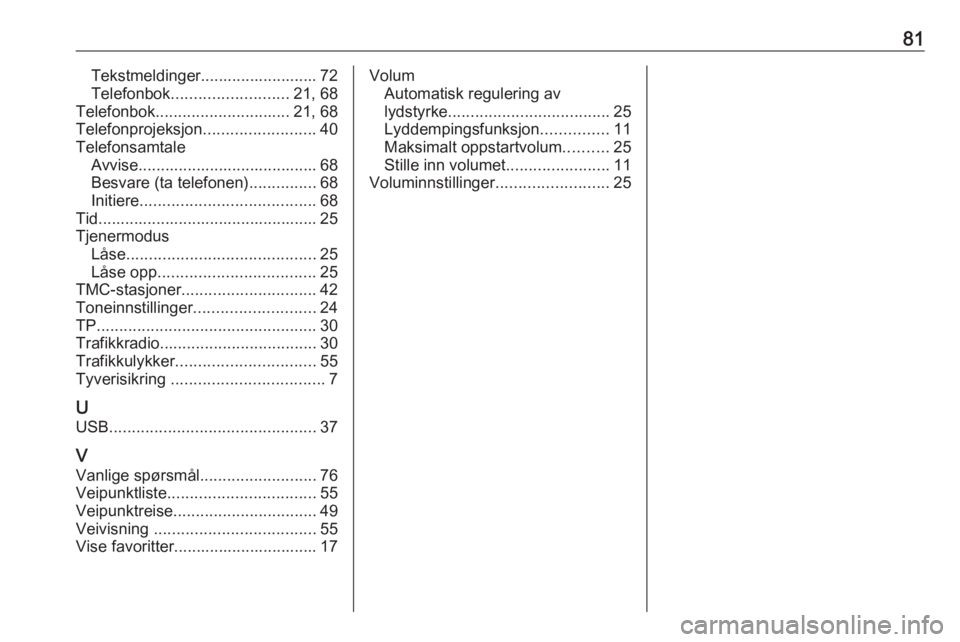
81Tekstmeldinger.......................... 72
Telefonbok .......................... 21, 68
Telefonbok .............................. 21, 68
Telefonprojeksjon .........................40
Telefonsamtale Avvise........................................ 68
Besvare (ta telefonen) ...............68
Initiere ....................................... 68
Tid................................................. 25
Tjenermodus Låse .......................................... 25
Låse opp ................................... 25
TMC-stasjoner .............................. 42
Toneinnstillinger ........................... 24
TP ................................................. 30
Trafikkradio ................................... 30
Trafikkulykker ............................... 55
Tyverisikring .................................. 7
U USB .............................................. 37
V
Vanlige spørsmål ..........................76
Veipunktliste ................................. 55
Veipunktreise ................................ 49
Veivisning .................................... 55
Vise favoritter................................ 17Volum Automatisk regulering av
lydstyrke .................................... 25
Lyddempingsfunksjon ...............11
Maksimalt oppstartvolum ..........25
Stille inn volumet .......................11
Voluminnstillinger .........................25
Page 84 of 119

84InnledningInnledningGenerell informasjon .................... 84Tyverisikring ................................. 85
Oversikt over
betjeningselementer ....................86
Bruk ............................................. 89Generell informasjon
Infotainmentsystemet gir deg topp‐
moderne infotainment i bilen.
Du kan registrere et stort antall sta‐
sjoner på forskjellige favorittsider ved
hjelp av FM-, AM- eller DAB-radio‐
funksjonene.
Eksterne datalagringsenheter som
f.eks. iPod, USB-enheter eller annet
ekstrautstyr kan dessuten kobles som
ekstra lydkilder til Infotainment via ka‐ bel eller Bluetooth.
Den digitale lydprosessoren tilbyr
flere forhåndsinnstilte equalizer-mo‐
duser for lydoptimalisering.
Infotainmentsystemet har i tillegg en
telefonportal som gjør det trygt og en‐ kelt å bruke mobiltelefon under kjø‐
ring.
Infotainmentsystemet kan alternativt
betjenes via kontrollpanelet eller be‐
tjeningselementene på rattet.
Les dette
I denne håndboken beskrives alle al‐
ternativer og funksjoner som er til‐ gjengelige for de forskjellige infotain‐
mentsystemene. Det kan hende at enkelte beskrivelser, inkludert be‐skrivelsene av display- og meny‐
funksjoner, ikke gjelder for din bil, på
grunn av modellvarianter, spesifika‐
sjoner som gjelder for ditt land, spe‐ sialutstyr eller tilbehør.
Viktig informasjon om betjening
og trafikksikkerhet9 Advarsel
Kjør forsiktig til enhver tid når info‐
tainmentsystemet brukes.
I tvilstilfeller må bilen stanses før
infotainmentsystemet betjenes.
9 Advarsel
I enkelte områder er enveiskjørte
gater og andre gater og steder
(for eksempel gågater) som det
ikke er tillatt å kjøre inn i, ikke mar‐ kert på kartet. På slike steder kan
infotainmentsystemet utløse en
advarsel som må kvitteres. Du må
da være spesielt oppmerksom på
enveiskjørte gater, veier og steder
der du ikke har lov til å kjøre inn.